Defina ou altere rapidamente o nível de zoom padrão do texto no Outlook
Kutools para Outlook
Por exemplo, se você ajustar o controle deslizante de zoom para120% ao compor uma nova mensagem no Outlook, o zoom de texto especificado será aplicado automaticamente a todas as janelas de composição, resposta e encaminhamento de mensagens futuras. No entanto, essa configuração de zoom de texto não é aplicada às janelas de leitura de email. Mesmo que você altere o zoom de texto para uma porcentagem específica ao ler um email, essa porcentagem não será mantida para outros emails. Kutools for Outlook oferece uma opção que permite definir o zoom de texto para as janelas de leitura, composição, resposta e encaminhamento de emails em uma porcentagem específica.
Defina ou altere rapidamente o nível de zoom padrão no Outlook
Defina ou altere rapidamente o nível de zoom padrão no Outlook
Kutools for Outlook possui uma opção que ajuda a definir ou alterar o zoom padrão de texto para o painel de leitura, além de todas as janelas de leitura, composição, resposta e encaminhamento de mensagens.
Chega de ineficiência no Outlook! O Kutools para Outlook torna o processamento de e-mails em lote mais fácil - agora com recursos gratuitos alimentados por IA! Baixe o Kutools para Outlook agora!!
1. Clique Kutools > Opções.

2. Na janela Opções de diálogo aberta, acesse a guia Zoom e:
(1) Marque a opção Ativar zoom automático (Porcentagem) nas janelas de leitura, composição e resposta ;
(2) Digite uma porcentagem no campo de nível de zoom, ou clique no botão ![]() ao lado do campo e selecione uma porcentagem na lista suspensa.
ao lado do campo e selecione uma porcentagem na lista suspensa.

Observação: No Outlook2019 e Office365, este recurso foi desativado.
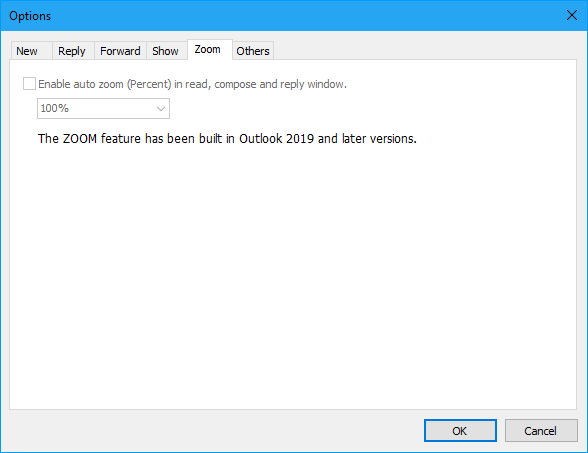
3. Clique no botão OK.
A partir de agora, o zoom de texto definido será aplicado automaticamente e de forma permanente a todas as janelas de mensagens ao ler, compor, responder ou encaminhar emails. Veja o exemplo:
(1) Painel de Leitura: Ao ler mensagens no Painel de Leitura, o email será exibido automaticamente no nível de zoom padrão especificado:
(2) Janelas de Mensagem:
A. Quando você ler, compor, responder ou encaminhar emails na janela de mensagem, ela será exibida automaticamente com o nível de zoom padrão especificado (no exemplo abaixo, defini o zoom padrão para30%);
B. Ao clicar em Próximos Itens ou Itens Anteriores para ler o próximo ou o email anterior na janela de mensagem, a nova janela será exibida automaticamente com o nível de zoom definido.
Demonstração: defina ou altere rapidamente o zoom padrão do texto no Outlook
Explore a aba Kutools / Kutools Plus neste vídeo – repleta de recursos poderosos, incluindo ferramentas de IA gratuitas! Experimente todos os recursos gratuitamente por 30 dias sem limitações!
Melhores Ferramentas de Produtividade para Office
Notícia de Última Hora: Kutools para Outlook Lança Versão Gratuita!
Experimente o novo Kutools para Outlook com mais de100 recursos incríveis! Clique para baixar agora!
📧 Automação de E-mail: Resposta automática (Disponível para POP e IMAP) / Agendar Enviar Email / CC/BCC automático por Regra ao Enviar Email / Encaminhamento automático (Regra avançada) / Adicionar Saudação automaticamente / Dividir automaticamente Emails com múltiplos destinatários em Email individuais ...
📨 Gerenciamento de Email: Recallar Email / Bloquear emails fraudulentos por Assunto e outros critérios / Excluir Duplicado / Pesquisa Avançada / Organizar Pastas ...
📁 Anexos Pro: Salvar em Lote / Desanexar em Lote / Comprimir em Lote / Salvar automaticamente / Desanexar automaticamente / Auto Comprimir ...
🌟 Magia da Interface: 😊Mais emojis bonitos e legais / Notificações de emails importantes / Minimizar Outlook em vez de fechar ...
👍 Recursos de um clique: Responder a Todos com Anexos / Emails Anti-Phishing / 🕘Exibir o fuso horário do remetente ...
👩🏼🤝👩🏻 Contatos e Calendário: Adicionar contato em lote dos Email selecionados / Dividir um Grupo de Contatos em grupos individuais / Remover lembrete de aniversário ...
Utilize o Kutools no idioma que preferir — disponível em Inglês, Espanhol, Alemão, Francês, Chinês e mais de40 outros!


🚀 Download com um clique — Baixe todos os complementos de Office
Recomendado fortemente: Kutools para Office (5 em1)
Um clique para baixar cinco instaladores de uma vez — Kutools para Excel, Outlook, Word, PowerPoint e Office Tab Pro. Clique para baixar agora!
- ✅ Comodidade em um clique: Baixe todos os cinco pacotes de instalação em uma única ação.
- 🚀 Pronto para qualquer tarefa no Office: Instale os complementos que você precisa, quando precisar.
- 🧰 Inclui: Kutools para Excel / Kutools para Outlook / Kutools para Word / Office Tab Pro / Kutools para PowerPoint